安装VSCODE时提示 SHFOLDER.DLL加载失败
在WIN11 64位中 安装VSCodeUserSetup-x64-1.78.0.exe ,还未出现安装窗口,就直接出现一个错误提示,
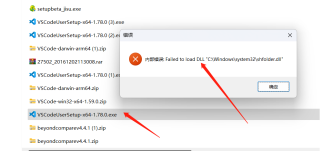
内部错误:Failed to load DLL "C:\windows\system32\shfolder.dll",而后按照以下3个操作也都操作过了,
1、首先,您可以尝试使用系统文件检查工具来修复系统文件。方法是:打开命令提示符,以管理员身份运行,输入sfc /scannow并按下回车键,等待系统扫描和修复系统文件。
2、如果以上方法无法解决问题,您可以尝试使用DISM命令来修复系统,以解决系统文件损坏等问题。具体方法是先打开命令提示符,以管理员身份运行,输入dism /online /cleanup-image /restorehealth并按下回车键,等待系统完成修复。
3、如果系统文件检查工具无法解决问题,您可以尝试重新注册shfolder.dll。方法是:打开命令提示符,以管理员身份运行,输入regsvr32 c:\windows\system32\shfolder.dll并按下回车键,等待系统完成重新注册。
以下操作中 1和2 都操作过了,1和2操作也都是成功的,没有出现错误提示,也顺利完成了, 不管用。而后按照3 操作 出现错误提示
如下图所示:
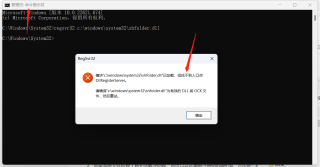
而后用DEPENDENCE 查看了一下 SHFOLDER.DLL的文件关联
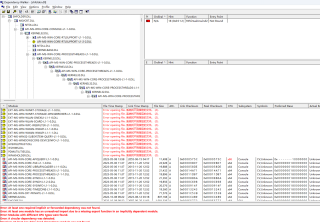
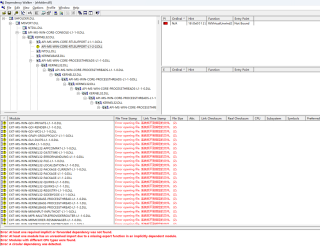
SHFOLDER.DLL是一个系统文件,可能出现问题可能是因为文件被删除或损坏。解决方法如下:
重新安装Visual C++ Redistributable for Visual Studio:这是用于运行Visual Studio和其他一些应用程序所需的软件包。您可以从Microsoft官方网站下载并安装它。
运行SFC扫描:系统文件检查器可以扫描并修复缺少或损坏的系统文件。在搜索框中输入“cmd”,右键单击“命令提示符”并选择“以管理员身份运行”。输入“sfc /scannow”并按回车键。等待扫描完成。
重置Windows用户文件夹:在某些情况下,用户文件夹出现问题可能导致SHFOLDER.DLL加载失败。您可以尝试以管理员身份运行命令提示符并输入“net user administrator /active:yes”,按Enter键,然后注销并登录管理员帐户。删除受影响的用户文件夹,然后注销并重新登录到原始帐户。
进行系统还原:如果以上方法都无法解决问题,则可能需要进行系统还原。打开“控制面板”,选择“系统和安全”,然后选择“恢复”。从中选择一个适当的恢复点并进行还原。注意,这将撤销自从恢复点创建以来所进行的所有更改。
这个错误提示表明系统在加载"shfolder.dll"动态链接库时失败了,可能是由于文件缺失或损坏引起的。下面是几种可能的解决方法:
尝试重新安装VS Code。有时候重新安装可以解决一些DLL文件缺失或损坏的问题。
尝试使用系统文件检查工具。在管理员权限下打开命令提示符或Windows PowerShell窗口,输入sfc /scannow命令,然后按回车键,系统会自动扫描并修复可能存在的损坏文件。
下载并安装缺失的DLL文件。你可以在网上搜索"shfolder.dll",然后下载该文件,把它放到"C:\Windows\System32"目录下,然后尝试重新安装VS Code。
升级系统。如果你的系统比较旧,可能存在一些不兼容的问题,升级到较新的系统版本可能会解决问题。
如果上述方法都不能解决问题,你可以考虑联系VS Code官方支持团队,他们可能能够提供更好的解决方法。